Git в файловом браузере Engee
Файловый браузер поддерживает работу с удаленными и локальными репозиториями с помощью Git. В файловом браузере Engee используются два подхода для создания репозитория:
-
Инициализация репозитория (Init) — создайте собственный локальный репозиторий в текущей директории (папке).
-
Клонирование репозитория (Clone) — создайте копию существующего удаленного репозитория и работайте с ним как с локальным репозиторием.
Инициализация репозитория
| Для отправки изменений с инициализированного локального репозитория в удаленный репозиторий необходима ссылка на конкретный удаленный репозиторий. Подробнее читайте в Удаленный репозиторий. |
Инициализация — это процесс создания нового локального репозитория в текущей директории Engee.
Создайте пустую папку в файловом браузере и перейдите в нее. Инициализируйте Git, нажав по кнопке Init:
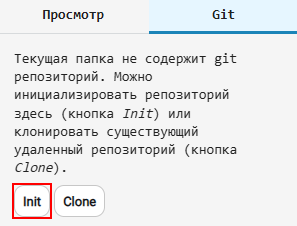
| Удаленный репозиторий — репозиторий, в который планируется внести локальные изменения из файлового браузера. Например, ваш собственный удаленный репозиторий из GitLab Engee. Подробнее о его создании читайте здесь. |
После инициализации локального репозитория откроется меню управления Git файлового браузера, где нужно указать ссылку на удаленный репозиторий, в который будут отправляться изменения:
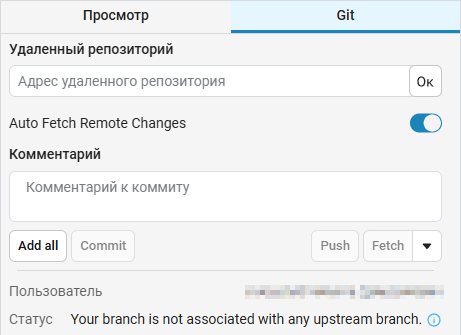
Если локальный репозиторий не связан с удаленным, то в строке Статус будет отображаться сообщение: Your branch is not associated with any upstream branch.
После указания ссылки на удаленный репозиторий и при успешном подключении (если адрес введен верно и доступ открыт), то рядом со строкой отобразится значок с зеленой галочкой:
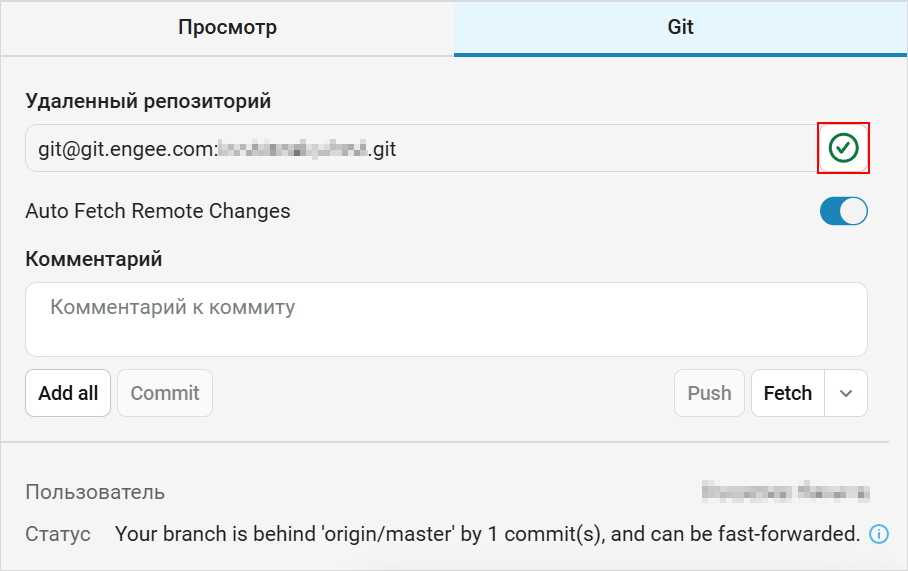
Теперь вы можете работать с Git-командами, реализованными в файловом браузере (см. пункт Реализованные команды).
Клонирование репозитория
| Для отправки изменений с клонированного локального репозитория в удаленный репозиторий необходима ссылка на конкретный удаленный репозиторий. Подробнее читайте в Удаленный репозиторий. |
Клонирование — это процесс скачивания публичного (удаленного) репозитория с хостинга в текущую директорию. Можно клонировать как публичный репозиторий Engee и связанные с ним проекты, так и любые другие репозитории к которым у вас есть доступ.
Для клонирования удаленного репозитория нажмите по кнопке Clone и вставьте адрес удаленного репозитория:
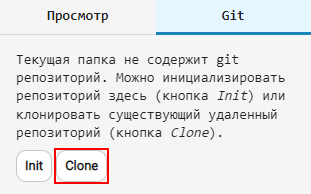
После клонирования удаленного репозитория откроется меню управления Git файлового браузера (такое же окно как при инициализации, Init). Доступность удаленного репозитория также будет отмечена зеленой галочкой:
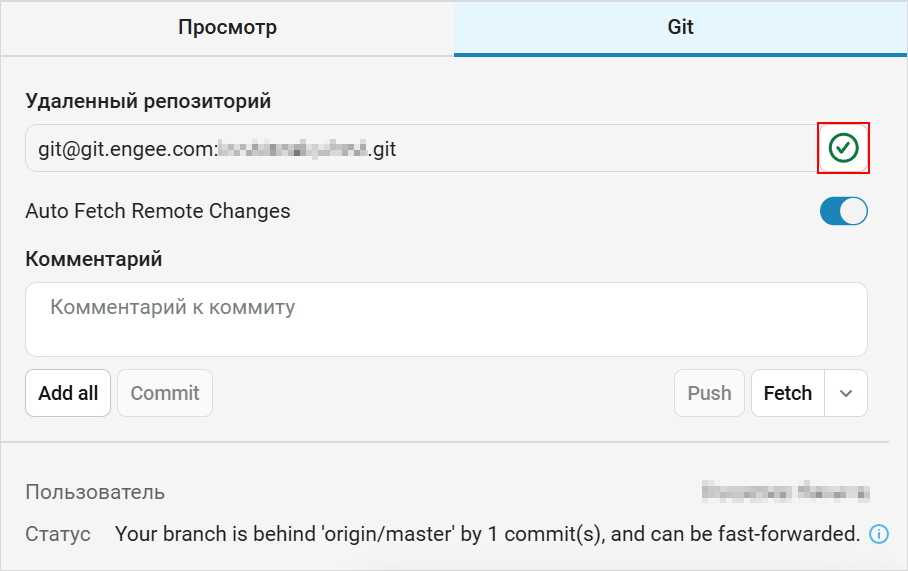
После клонирования вы можете работать с проектом так же, как с любым локальным репозиторием. Теперь доступны все Git-команды, реализованные в файловом браузере (Реализованные команды).
Вне зависимости от выбранного вами способа создания локального репозитория:
-
Файлы удаленного репозитория будут автоматически добавлены в файловый браузер, например, созданный ранее проект с README файлом:
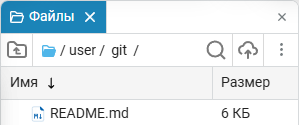
-
Текущая директория (папка) станет Git-репозиторием и будет поддерживать основные Git-команды, реализованные в файловом браузере.
-
Если столбец Git скрыт, нажмите на знак многоточия в правом верхнем углу файлового браузера, выберите скрыть/показать в контекстном меню и нажмите на Git. В столбце Git вы можете добавить файл или папку в индекс с помощью Add для дальнейшей работы в Git или убрать из индекса с помощью Remove.
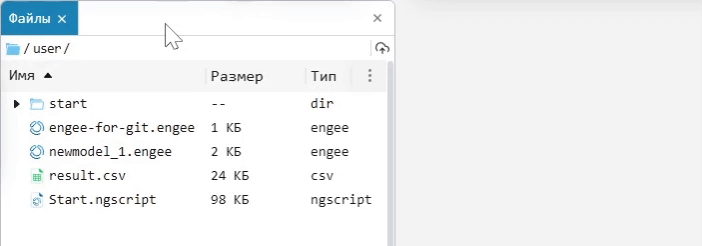
Отслеживание изменений в удаленном репозитории
|
Если локальный репозиторий в Engee не содержит последних изменений из удаленного, в строке Статус будет показано, сколько обновлений (коммитов[1]) отсутствует. Например: Your branch is behind 'origin/master' by 3 commit(s), and can be fast-forwarded. Это означает, что в удаленном репозитории появились новые изменения. |
Чтобы статус обновлялся автоматически, должна быть включена опция Auto Fetch Remote Changes (по умолчанию включена). Она находится рядом с настройкой удаленного репозитория:
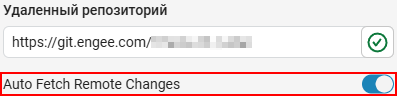
Вы также можете вручную нажать Fetch, чтобы проверить наличие изменений.
Чтобы загрузить последние изменения в файловый браузер, используйте команду Restore and pull:
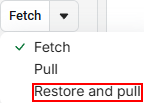
Реализованные команды
В файловом браузере с помощью кнопок реализованы следующие команды Git:
-
init— инициализирует пустой репозиторий в текущей директории (папке). -
clone— клонирует существующий удаленный репозиторий в текущую директорию (папку). -
add— добавляет указанный файл в отслеживание. Если это папка, то добавляет все файлы локального репозитория в индекс. Также доступна командаadd allдля добавления всех файлов в индекс. -
remove— удаляет указанный файл из отслеживания. -
commit— сохраняет изменения в рабочем каталоге локального репозитория. Команда фиксирует состояние проекта на определенный момент времени и сохраняет историю изменений. -
fetch— используется для скачивания изменений из удаленного или локального репозитория в свой локальный репозиторий. -
restore and pull— используется, чтобы обновить вашу локальную копию репозитория до самой последней версии. Это позволяет вам иметь актуальную копию кода и избежать конфликтов при объединении изменений. -
pull— извлекает и загружает содержимое из удаленного репозитория в локальный репозиторий и обновляет его этим содержимым. -
push— передает в удаленный репозиторий изменения, сделанные в локальном репозитории.